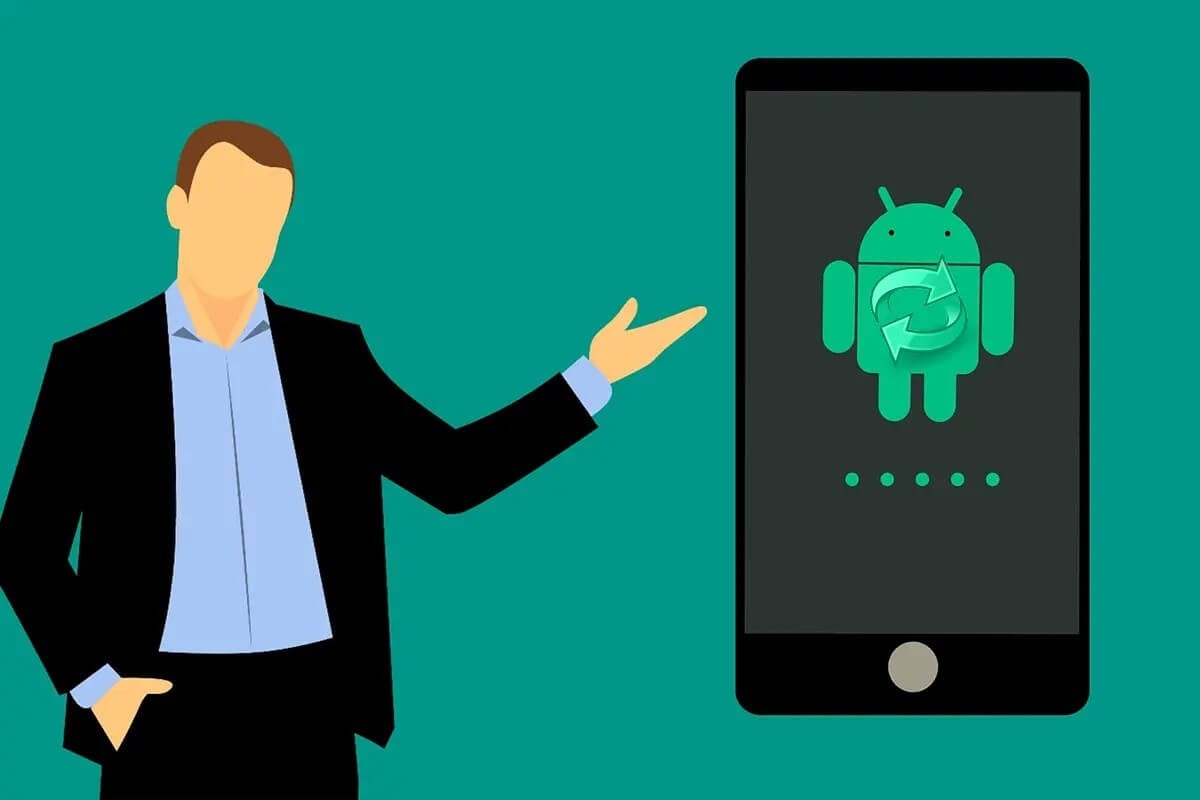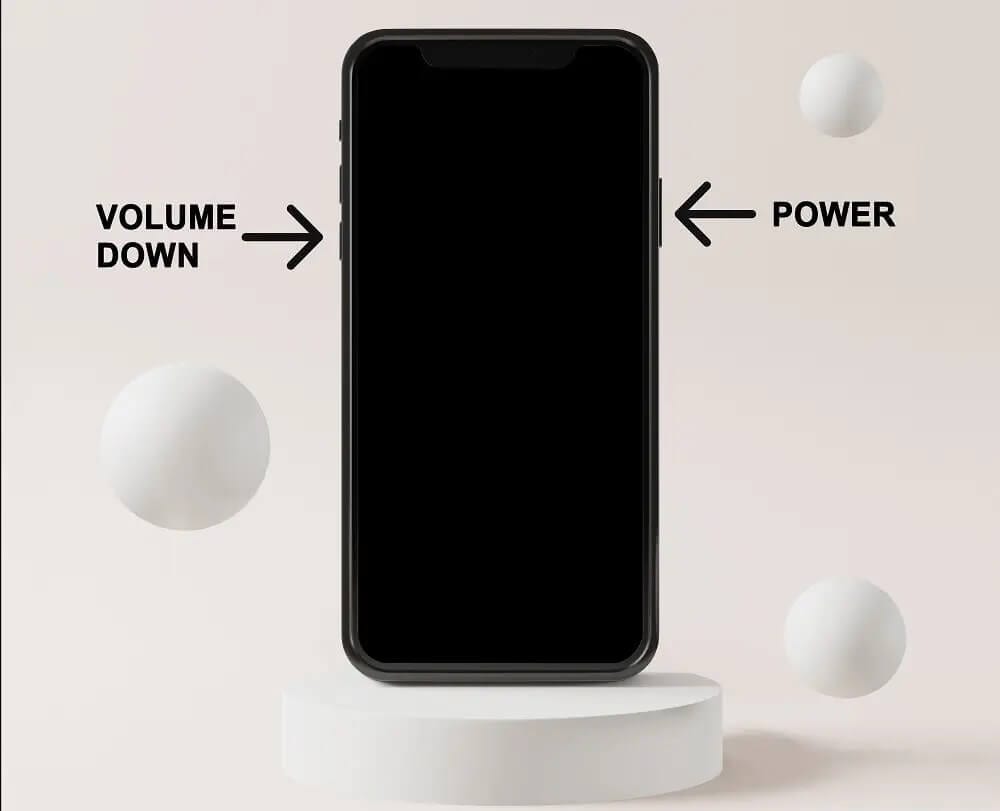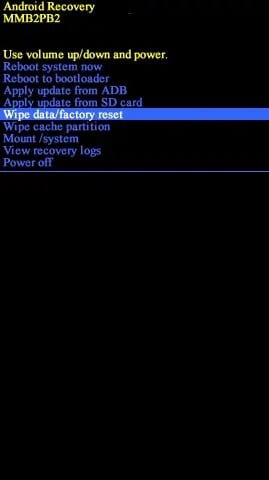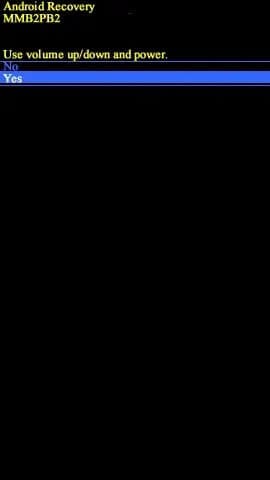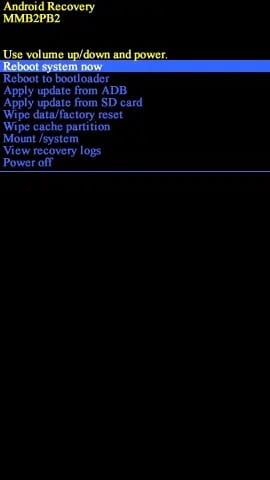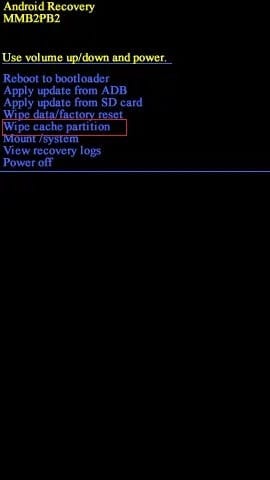إصلاح مشكلة Android عالق في حلقة إعادة التشغيل مستمرة
تعد حلقة إعادة تشغيل Android واحدة من أكثر المشكلات صعوبة التي يواجهها أي جهاز يعمل بنظام Android. لا يمكنك استخدام هاتفك عندما يكون عالقًا في حلقة إعادة تشغيل ، لأنه يضع الجهاز في حالة غير قابلة للتشغيل. يحدث ذلك عندما يقوم تطبيق غير معروف مثبت في الجهاز بتغيير ملف النظام عن طريق الخطأ. إذا كنت تتعامل أيضًا مع نفس المشكلة ، فأنت في المكان الصحيح. نقدم دليلًا مثاليًا سيساعدك على إصلاح نظام Android عالق في حلقة إعادة التشغيل. يجب أن تقرأ حتى النهاية للتعرف على الحيل المختلفة التي ستساعدك على إصلاحها.
إصلاح Android عالق في حلقة إعادة التشغيل مستمرة
فيما يلي بعض الطرق لإعادة هاتف Android إلى حالته الوظيفية الطبيعية من حلقة إعادة التشغيل.
الطريقة 1: حاول إعادة تشغيل هاتفك
إعادة الضبط الناعم لجهاز Android هي في الأساس إعادة تشغيل للجهاز. قد يتساءل الكثيرون عن كيفية إعادة تشغيل الجهاز عندما يكون عالقًا في حلقة. ما عليك سوى اتباع الخطوات المحددة:
1. اضغط مع الاستمرار على زر التشغيل لبضع ثوان.
2. ستتم إعادة تشغيل جهازك تلقائيًا.
3. بعد مرور بعض الوقت ، سيتم إعادة تشغيل الجهاز مرة أخرى إلى الوضع العادي.
الطريقة 2: فرض إعادة تشغيل جهازك
إذا لم تعطيك إعادة تعيين جهاز Android إصلاحًا ، فحاول فرض إعادة تشغيل هاتفك. يمكن أن تحقق الخطوات التالية ذلك.
1. اضغط على أزرار Power + Volume down في نفس الوقت لمدة تتراوح من 10 إلى 20 ثانية.
2. عند الضغط على الزر في نفس الوقت ، سيتم إيقاف تشغيل الجهاز.
3. انتظر حتى تظهر الشاشة مرة أخرى.
يجب إصلاح مشكلة Android العالقة في حلقة إعادة التشغيل الآن. إذا لم يكن الأمر كذلك ، فيمكنك متابعة إعادة ضبط المصنع لهاتف Android الخاص بك.
الطريقة 3: إعادة ضبط المصنع لجهاز Android الخاص بك
ملاحظة: قبل متابعة إعادة ضبط المصنع ، قم بعمل نسخة احتياطية من جميع البيانات المخزنة على هاتفك المحمول.
1. قم بإيقاف تشغيل هاتفك المحمول ، والآن اضغط مع الاستمرار على زر رفع الصوت وزر الصفحة الرئيسية / زر الطاقة معًا. لا تحرر الأزرار الآن.
ملاحظة: لا تدعم جميع الأجهزة مجموعات مماثلة لفتح خيارات استرداد Android. يرجى تجربة مجموعات مختلفة.
2. بمجرد ظهور شعار الجهاز على الشاشة ، حرر جميع الأزرار. من خلال القيام بذلك ، ستظهر شاشة Android Recovery.
3. هنا ، حدد Wipe data / factory reset كما هو موضح أدناه.
ملاحظة: يمكنك استخدام أزرار الصوت للتنقل واستخدام زر الطاقة لتحديد الخيار الذي تريده.
4. الآن ، انقر فوق “نعم” في شاشة استرداد Android كما هو موضح هنا.
5. انتظر حتى تتم إعادة ضبط الجهاز. بمجرد القيام بذلك ، انقر فوق نظام إعادة التشغيل الآن.
بمجرد الانتهاء من جميع الخطوات المذكورة أعلاه ، ستكتمل إعادة تعيين إعدادات المصنع لجهاز Android الخاص بك. إذا استمرت مشكلة حلقة إعادة تشغيل Android ، فجرب الطرق التالية.
الطريقة 4: إزالة بطاقة SD من جهاز Android
في بعض الأحيان ، قد تتسبب الملفات غير المرغوب فيها أو التالفة على هاتف Android في حدوث حلقة إعادة تشغيل. في هذه الحالة،
1. قم بإزالة بطاقة SD و SIM من الجهاز.
2. قم الآن بإيقاف تشغيل الجهاز وتشغيله مرة أخرى (أو) أعد تشغيل الجهاز.
تحقق مما إذا كنت قادرًا على إصلاح مشكلة Android العالقة في مشكلة حلقة إعادة التشغيل. إذا كنت قادرًا على حل المشكلة ، فإن السبب وراء الخطأ هو بطاقة SD. استشر بائع التجزئة للاستبدال.
الطريقة 5: مسح قسم ذاكرة التخزين المؤقت في وضع الاسترداد
يمكن حذف جميع ملفات ذاكرة التخزين المؤقت الموجودة في الجهاز باستخدام وضع الاسترداد.
1. أعد تشغيل الجهاز في وضع الاسترداد كما فعلت في الطريقة الثالثة.
2. من قائمة الخيارات حدد Wipe Cache Partition.
انتظر حتى يقوم هاتف Android الخاص بك بإعادة تشغيل نفسه ثم تحقق مما إذا كانت حلقة إعادة التشغيل قد تم إصلاحها أم لا.
الطريقة 6: تمكين الوضع الآمن في Android
1. أعد تشغيل الجهاز الذي تواجه به مشكلة حلقة إعادة التشغيل.
2. عندما يظهر شعار الجهاز ، اضغط مع الاستمرار على زر خفض الصوت لبعض الوقت.
3. سيدخل الجهاز تلقائيًا إلى الوضع الآمن.
4. الآن ، قم بإلغاء تثبيت أي تطبيق أو برنامج غير مرغوب فيه قد تسبب في حدوث مشكلة حلقة إعادة التشغيل.
نأمل أن يكون هذا الدليل مفيدًا وأن تكون قادرًا على إصلاح نظام Android عالق في مشكلة حلقة إعادة التشغيل. إذا كان لديك أي استفسارات / تعليقات بخصوص هذه المقالة ، فلا تتردد في تركها في قسم التعليقات.